Juniper Networks
Juniper Networks е компания в областта на информационните технологии която произвежда мрежови продукти като T, M, E, MX, J, EX и SRX серии – продукти за сигурност. JunOS, е мрежовата операционна система на Juniper, която е на повечето Juniper продукти включително Juniper SRX Firewall каквато ще разгледаме тук.
SRX серии – защитни стени
SRX маршрутизаторите на Juniper Networks са решения за защитна стена от следващо поколение (NGFW). За защита на мрежата те използват механизми като антивирус, анти-спам, категоризация и филтриране на URL адреси, разпознаване и защита на приложения, както и добре известния механизъм за откриване на проникване от IDP устройства. SRX продуктите са предназначени за защита на малки компании и техните клонове, но също така работят и в големи центрове за данни. В повечето случаи SRX устройствата изпълняват ролята на защитни стени в корпоративен сектор, като позволяват поддръжка за много видове WAN интерфейси.
Терминал JunOS – CLI
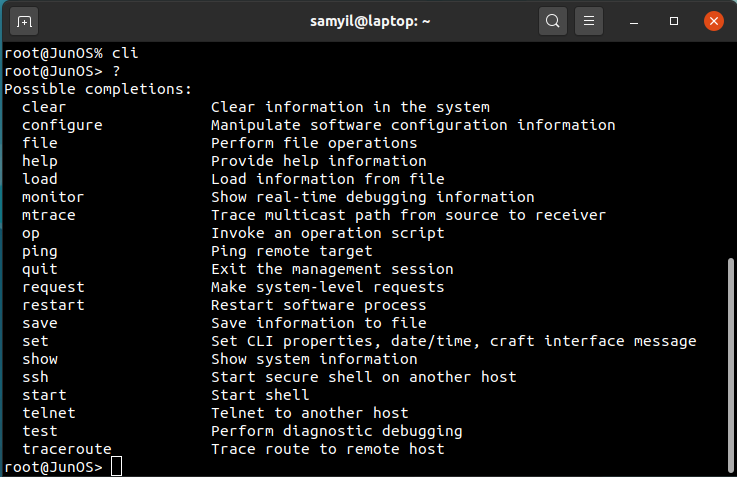
Има няколко начина да се свържем с JunOS операционната система на Juniper:
- През терминална програма в Windows (пример putty)
- През terminal в Linux или Unix.
- Директно през COM порта на устройството с кабел използвайки RS232 със следните параметри:
speed: 9600
data bits: 8
stop bits: 1
parity: none
flow control: XON/XOFFС моята операционна система Ubuntu и конбиниран RS233/USB кабел аз влизам през терминала със следната команда:
screen /dev/ttyUSB0 9600
Ако сте потребителят root, след логването сте в shell-а на BSD, а не в CLI интерфейса на устройството ! Това може да се познае по „промпта“, който завършва със символа ‘%’ и е от вида – root@hostname%. За да влезете в този интерфейс, се използва следната команда:
cliCLI интерфейса има два режима: ОПЕРАТИВЕН и КОНФИГУРАЦИОНЕН.
ОПЕРАТИВНИЯ режим се използва за мониторинг на устройството и за откриване на проблеми. Когато влезете в CLI – сте в оперативен режим. Промпта в оперативния режим завършва със символа ‘>‘ и е от вида:
root@JunOS>КОНФИГУРАЦИОННИЯ режим се използва за промяна на конфигурацията на устройството. За да преминете от оперативен в конфигурационен режим се ползва таз команда:
configureПромпта в оперативния режим завършва със символа ‘#‘, като на горния ред в квадратни скоби се показва на кое ниво в йерархията се намирате в момента и е от вида:
root@JunOS#От конфигурационния режим могат да се изпълняват повечето команди валидни в оперативен режим, като се използва командата ‘run’ за префикс, например:
root@JunOS# run show chassis environmentЗа изход от конфигурационен режим и връщане към оперативен режим, се ползва командата:
exitСлед като сме въвели промени по конфигурацията, те трябва да се активират или отменят. Отмяната става с командата:
rollbackЗа проверка на промените които сме направили се ползва командата:
top show | compareЗа проверка валидността на конфигурацията, без тя да се активира се ползва командата:
commit checkПотвърждаването на конфигурацията става с командата:
commitПолезни клавишни комбинации за CLI:
Tab – ако е възможно довършва командата
Ctrl+U – изтрива целия ред Ctrl+K – изтрива от курсора до края на реда
Ctrl+D – използва се вместо клавиша Delete
Ctrl+H – използва се вместо клавиша Backspace
Ctrl+W – изтрива една дума назад
Alt+D – изтрива една дума напред
Alt+B – придвижва курсора една дума назад
Alt+F – придвижва курсора една дума напред
Ctrl+A – позиционира курсора в началото на реда
Ctrl+E – позиционира курсора в края на реда
Със стрелка нагоре/надолу се придвижвате по историята на командите. По всяко време натискане на ‘Shift+?‘ показва какви са възможностите за продължение на командата.
Команди в CLI
Показва информация за температурите в устройството
show chassis environmentПоказва натоварването на системата
show chassis routing-engineПоказва Uptime текущо време
show system uptimeПоказва активната конфигурация
show configurationПоказва конфигурацията в четим текст
show configuration | display setПоказва основния лог на системата
show log messagesПоказва ARP таблицата
show arp no-resolveПоказва кратка информация за интерфейсите
show interfaces terseПоказва кратка информация за VLAN-овете
show vlansПоказва кратка информация за рутирането
show routeПоказване на MAC адресите научени от устройството
show ethernet-switching tableПоказва раздадените адреси от DHCP сървъра
show system services dhcp bindingПоказва информация за адресите получени от устройството през DHCP
show system services dhcp clientПоказва обобщена информация за всички конекции рутирани от устройството
show security flow session summaryПоказва се всяка активна сесия
show security flow sessionПоказва подробна информация за всички конекции
show security flow session extensiveПоказва статистика колко пъти са задействани защитите, които са активирани на дадена зона
show security screen statistics zone untrustedКакви пакети и къде отиват на този интерфейс
monitor traffic interface fe-0/0/0Показва трафика на всички интерфейси
monitor interface trafficРестартиране на устройството
request system rebootресетване на конфигурация по подразбиране
load factory-defaultПарола за root – потребителя
set system root-authentication plain-text-passwordРазрешаване на ssh-достъп към рутера
set system services ssh